動態主機配置協議(Dynamic Host Configuration Protocol,簡稱DHCP)是一種用于在IP網絡上自動分配IP地址的協議。通過DHCP,網絡管理員可以從一臺或多臺中央服務器上集中管理和分配IP地址,簡化了網絡配置的過程,提高了網絡管理的效率。本文將詳細介紹如何進行DHCP配置的步驟。
一、了解DHCP
在開始配置DHCP之前,首先需要了解一些DHCP的基礎知識。DHCP主要由以下幾個組件組成:
- DHCP服務器:負責分配IP地址給客戶端設備;
- DHCP客戶端:需要從DHCP服務器獲取IP地址的設備;
- DHCP范圍:定義了DHCP服務器可分配的IP地址范圍;
- 子網掩碼:用于確定網絡地址和主機地址的分界線;
- 網關(Default Gateway):用于連接不同網絡的設備;
- DNS服務器:用于解析域名的服務器。
二、準備工作
在開始配置DHCP之前,我們需要準備以下一些必要的信息:
- 確定IP地址范圍:根據網絡規模和需求,確定分配給DHCP的IP地址范圍;
- 確定子網掩碼:根據網絡拓撲和IP地址范圍,確定子網掩碼;
- 確定網關:確定網絡中用作網關的設備的IP地址;
- 確定DNS服務器:確定用作DNS服務器的設備的IP地址。
三、配置DHCP服務器
在準備工作完成之后,我們可以開始配置DHCP服務器。以下是配置DHCP服務器的詳細步驟:
步驟一:打開DHCP服務器管理工具
在Windows系統中,DHCP服務器管理工具可以在“控制面板”中找到。雙擊打開DHCP服務器管理工具。
步驟二:創建新的DHCP范圍
在DHCP服務器管理工具中,選擇“新范圍”或“創建范圍”選項,進入創建DHCP范圍的界面。
步驟三:配置DHCP范圍參數
在創建DHCP范圍的界面中,按照以下步驟配置參數:
- 范圍名稱:為范圍命名,以便于管理;
- 范圍的起始地址和終止地址:配置DHCP服務器可分配的IP地址范圍;
- 子網掩碼:根據網絡拓撲和IP地址范圍,配置子網掩碼;
- 租約持續時間:配置DHCP服務器分配給客戶端的IP地址的租約時間;
- 網關:配置網絡中用作網關的設備的IP地址;
- DNS服務器:配置用作DNS服務器的設備的IP地址。
步驟四:啟用DHCP范圍
配置完參數后,點擊“下一步”啟用DHCP范圍。
步驟五:完成DHCP范圍配置
點擊“完成”按鈕,完成DHCP范圍的配置。
四、配置DHCP客戶端
配置完DHCP服務器后,我們需要配置客戶端設備以使用DHCP協議獲取IP地址。以下是配置DHCP客戶端的詳細步驟:
步驟一:打開網絡設置界面
打開客戶端設備的網絡設置界面,可以在“控制面板”或“設置”中找到該選項。
步驟二:選擇DHCP獲取IP地址
在網絡設置界面中,選擇“獲取IP地址自動”或“使用DHCP”選項,以啟用DHCP客戶端功能。
步驟三:確定DNS服務器
在DHCP獲取IP地址的配置界面中,選擇“通過DHCP獲取DNS服務器地址”選項,以使用DHCP服務器提供的DNS服務器。
步驟四:保存配置
點擊“保存”或“應用”按鈕,保存配置并使其生效。客戶端設備將會自動連接到DHCP服務器并獲取分配的IP地址。
配置完成后,DHCP服務器將會自動為客戶端設備分配可用的IP地址,并提供相應的網關和DNS服務器信息。通過DHCP,網絡管理員可以更輕松、高效地管理大量客戶端設備的IP地址分配。同時,DHCP還提供了IP地址的租約管理,使得未使用的IP地址能夠及時回收,提高了IP地址的利用率。
總結:
本文詳細介紹了DHCP的配置步驟。在配置DHCP之前,我們需要了解基礎知識,并進行必要的準備工作。配置DHCP服務器的步驟包括打開DHCP服務器管理工具、創建新的DHCP范圍、配置范圍參數、啟用DHCP范圍和完成范圍配置。配置DHCP客戶端的步驟包括打開網絡設置界面、選擇DHCP獲取IP地址、確定DNS服務器和保存配置。通過DHCP的配置,我們可以更方便地管理和分配IP地址,提高網絡管理的效率。
-
網關
+關注
關注
9文章
4585瀏覽量
51380 -
服務器
+關注
關注
12文章
9295瀏覽量
85858 -
網絡管理
+關注
關注
0文章
122瀏覽量
27711 -
DHCP
+關注
關注
0文章
105瀏覽量
19748
發布評論請先 登錄
相關推薦
深度解析NAT和DHCP的原理以及配置

DHCP服務器配置
三層交換機配置DHCP解決方案
dhcp怎么設置_dhcp服務異常怎么修復
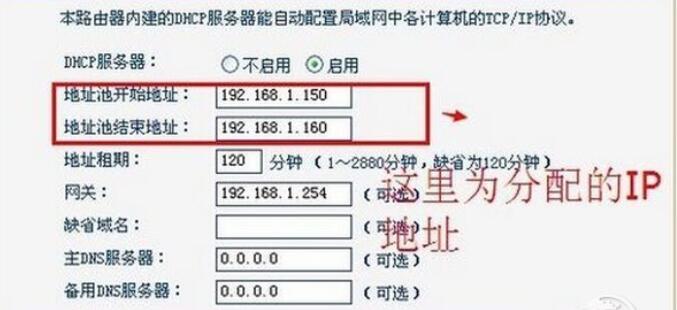
DHCP服務器的配置方法
dhcp服務器怎么設置
簡述DHCP的工作原理
dhcp是什么在路由器怎么設置
Linux配置DHCP服務器步驟
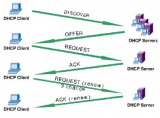




 dhcp配置詳細步驟
dhcp配置詳細步驟

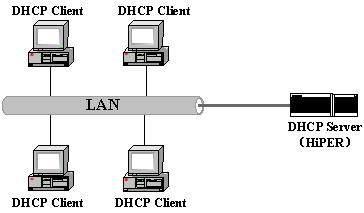
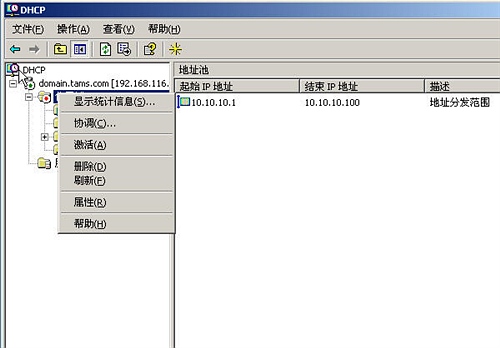










評論